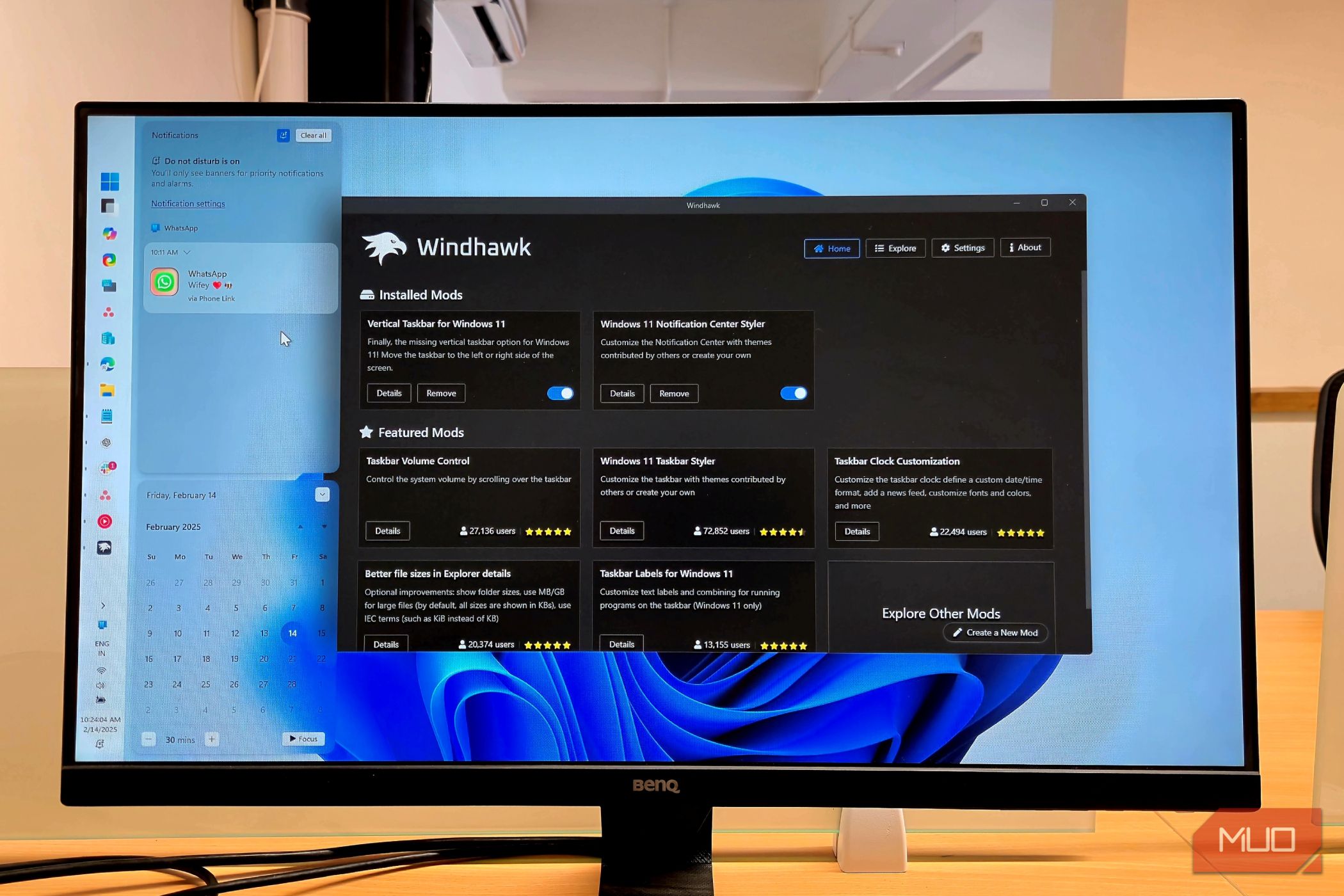من از زمان انتشار وی از ویندوز 11 استفاده کرده ام و در حالی که خیلی سریع با تغییر UI سازگار می شوم ، برخی از انتخاب های طراحی آن هنوز من را به سمت دیوار سوق می دهد. مطمئناً ، File Explorer اکنون ویژگی های بسیار خوبی دارد که نادیده گرفتن آن دشوار است ، Notepad یک تعمیرات اساسی مورد نیاز دریافت کرده است ، و آخرین صفحه جانبی پیوند تلفن در منوی Start واقعاً نرم و صاف است. با این حال ، برای همه این پیشرفت ها ، مایکروسافت گزینه های سفارشی سازی را که برای ده ها سال داشته ایم ، کنار گذاشته است.
من از زمان انتشار وی از ویندوز 11 استفاده کرده ام و در حالی که خیلی سریع با تغییر UI سازگار می شوم ، برخی از انتخاب های طراحی آن هنوز من را به سمت دیوار سوق می دهد. مطمئناً ، File Explorer اکنون ویژگی های بسیار خوبی دارد که نادیده گرفتن آن دشوار است ، Notepad یک تعمیرات اساسی مورد نیاز دریافت کرده است ، و آخرین صفحه جانبی پیوند تلفن در منوی Start واقعاً نرم و صاف است. با این حال ، برای همه این پیشرفت ها ، مایکروسافت گزینه های سفارشی سازی را که برای ده ها سال داشته ایم ، کنار گذاشته است.
با وجود تغییرات ، ویندوز 11 فاقد گزینه های مناسب برای سفارشی سازی برای منوی Start ، TaskBar ، مرکز اعلان و File Explorer است. خوشبختانه ، ویندوز همیشه جامعه پر رونق از توسعه دهندگان را ایجاد کرده است که مایکروسافت را نمی سازند و Windhawk نمونه کاملی است. این بستر منبع باز برای Windows Mods بزرگترین مشکلات من را با ویندوز 11 برطرف کرده است.
Windows 11 Start Menu Styler
برای همه سفارشی سازی های منوی شروع بزرگ و کوچک
منوی شروع ویندوز 11 برای سلیقه من خیلی اساسی است. برخی طرح مینیمالیستی را ترجیح می دهند ، اما من می خواهم کنترل بیشتری بر نحوه ظاهر و عملکرد آن داشته باشم. بخش توصیه شده فضای را هدر می دهد ، زیرا من هرگز روی آن پرونده ها کلیک نمی کنم. و چرا نمی توانم آن را با موضوع دسک تاپ خود مطابقت دهم؟
Windows 11 Start Menu Styler به شما امکان می دهد منوی Start را به روشی که می خواهید سفارشی کنید. می توانید بخش پیشنهادی را حذف کنید ، منوی کلاسیک ویندوز 10 را بازیابی کنید ، یا مضامین مانند FluentInspired یا RosePine را امتحان کنید. شما می توانید آن را فقط به یک نوار جستجو ، که بسیار نرم و صاف است ، پایین بیاورید.
برای شروع ، ابتدا باید Windhawk را نصب کنید. پس از آن ، Windhawk را باز کنید و به دنبال برگه Explorer در گوشه بالا سمت راست باشید. MOD Windows 11 Start Menu را پیدا کنید ، روی جزئیات کلیک کنید ، سپس نصب کنید.
همه مضامین با طرح جدید منوی شروع خوب بازی نمی کنند. در صورت بروز مسئله ، می توانید طرح MENU Start را در تنظیمات MOD غیرفعال کنید تا مشکل برطرف شود. در اینجا ، می توانید سبک ها را با اضافه کردن کد JavaScript سفارشی تنظیم کنید.
ارتفاع نوار وظیفه و اندازه نماد
تنظیم نوار وظیفه و نماد
![]()
نمادهای نوار کار ویندوز 11 به جای اندازه استاندارد 32 x 32 ، به 24 پیکسل 24 24 پیکسل می رسد. این باعث می شود آنها به ویژه در مانیتورهای با وضوح بالا مبهم یا خیلی کوچک به نظر برسند. نمادهای کوچکتر کلیک و تمایز با یک نگاه سخت تر است.
ارتفاع نوار وظیفه و اندازه نماد به شما امکان می دهد آیکون ها را تغییر اندازه داده و ارتفاع نوار وظیفه را در اندازه های خاص تنظیم کنید. برای تصاویر واضح تر می توانید نمادها را به 32 32 32 تنظیم کنید ، یا در صورت تمایل بزرگتر شوید. MOD همچنین به شما امکان می دهد عرض دکمه را برای کنترل بیشتر در ظاهر نوار وظیفه تنظیم کنید.
برای ترفندهای دیداری اضافی مانند شفافیت ، جلوه های تاری و انیمیشن های شناور می توانید این حالت را با استایلر TaskBar Windows 11 مکمل کنید. همچنین تنظیمات فاصله و سایر تغییرات سبک را انجام می دهد.
اندازه پرونده بهتر در جزئیات اکسپلورر
اندازه پوشه را بدون باز کردن خصوصیات پوشه مشاهده کنید
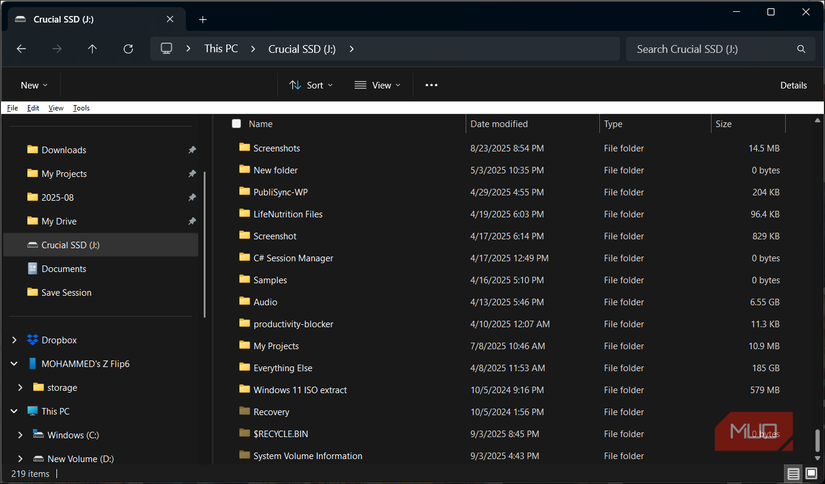
File Explorer این عجیب و غریب عجیب و غریب را دارد که در آن اندازه پرونده را در نمای جزئیات نشان می دهد اما پوشه ها را کاملاً نادیده می گیرد. شما باید روی پوشه راست کلیک کرده و خصوصیات را باز کنید تا ببینید که یک پوشه چقدر فضای را به خود اختصاص می دهد. هنگامی که می خواهید فضای دیسک را آزاد کنید ، این یک کار پنج دقیقه ای را به یک تحقیق نیم ساعته تبدیل می کند.
اندازه پرونده های بهتر در Explorer Details MOD با نشان دادن اندازه در زیر ستون برای پوشه ها ، این Quirk را برطرف می کند. به طور پیش فرض غیرفعال است ، بنابراین پس از نصب MOD ، از بین سه گزینه موجود انتخاب کنید.
توصیه می کنم هنگام نگه داشتن گزینه کلید Shift ، به صورت دستی محاسبه شده برای جلوگیری از مشکلات بارگذاری پرونده استفاده کنید. برای مشاهده اندازه پوشه ، دایرکتوری را هنگام نگه داشتن کلید Shift تازه کنید. همچنین گزینه ای برای ادغام با همه جستجوی همه وجود دارد ، اما من نتوانستم آن را به درستی کار کنم ، زیرا اندازه نادرست را نشان می دهد.
نوار وظیفه عمودی برای ویندوز 11
حرکت نوار وظیفه به طرف
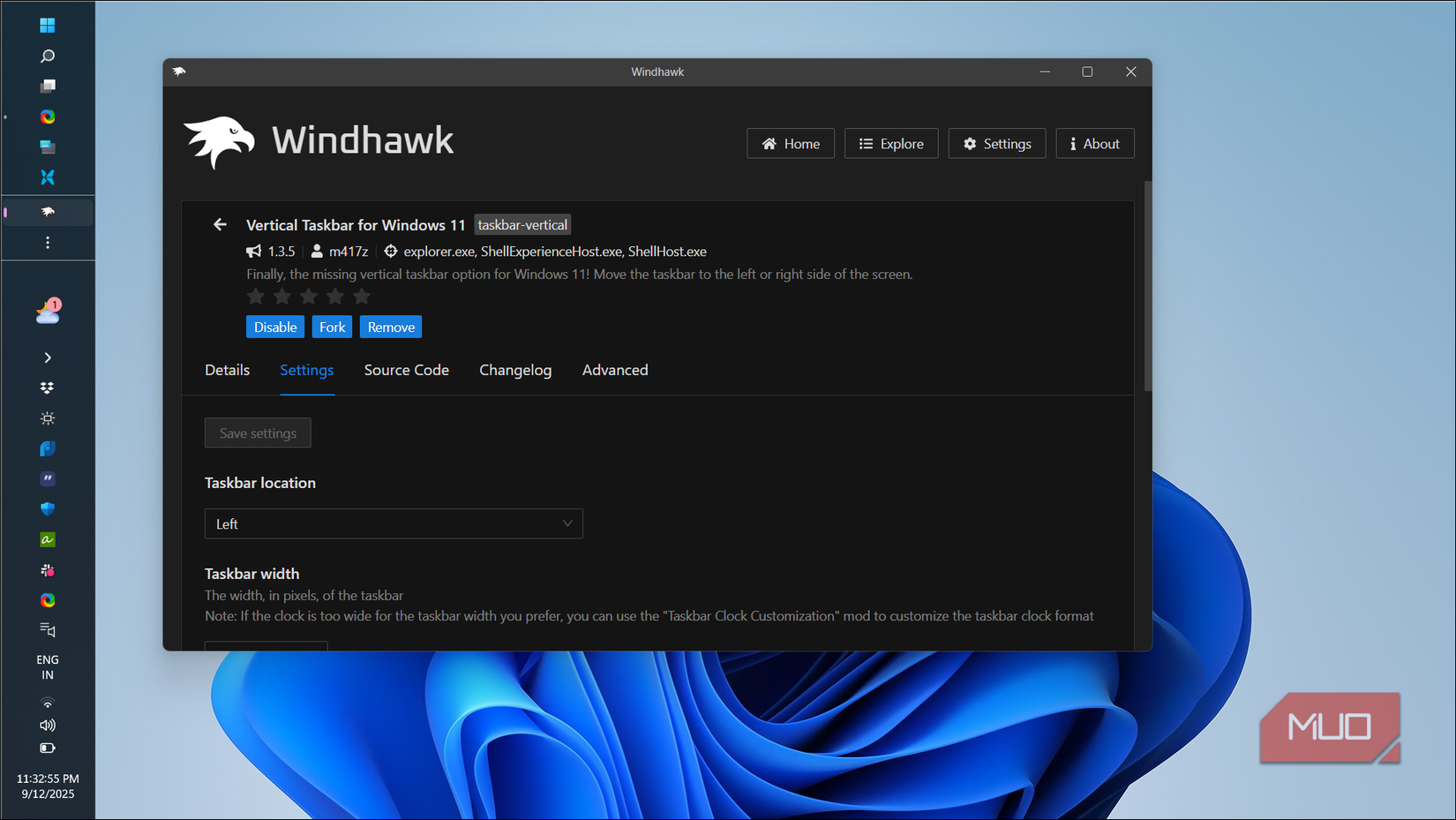
مایکروسافت گزینه ای را برای قرار دادن نوار وظیفه به صورت عمودی در ویندوز 11 حذف کرد. من تنظیم نوار وظیفه عمودی را در مانیتور Ultrawide خود ترجیح می دهم زیرا فضای صفحه نمایش عمودی بیشتری را برای اسناد و مرور وب فراهم می کند.
نوار وظیفه عمودی برای Windows 11 Mod این ویژگی گمشده را به ارمغان می آورد. می توانید نوار وظیفه را در سمت چپ یا راست صفحه نمایش خود قرار دهید. MOD به شما امکان می دهد موقعیت های مختلفی را برای مانیتورهای اولیه و ثانویه تنظیم کنید و عرض نوار وظیفه را تنظیم کنید تا بر اساس نیازهای شما نازک تر یا گسترده تر شود. من مین را در سمت چپ با عرض 58 پیکسل نگه می دارم ، که کافی است نمادهای من را بدون استفاده از فضای زیاد به وضوح ببینم.
برچسب های نوار وظیفه برای ویندوز 11
بازگرداندن گزینه های برچسب نوار وظیفه قدیمی
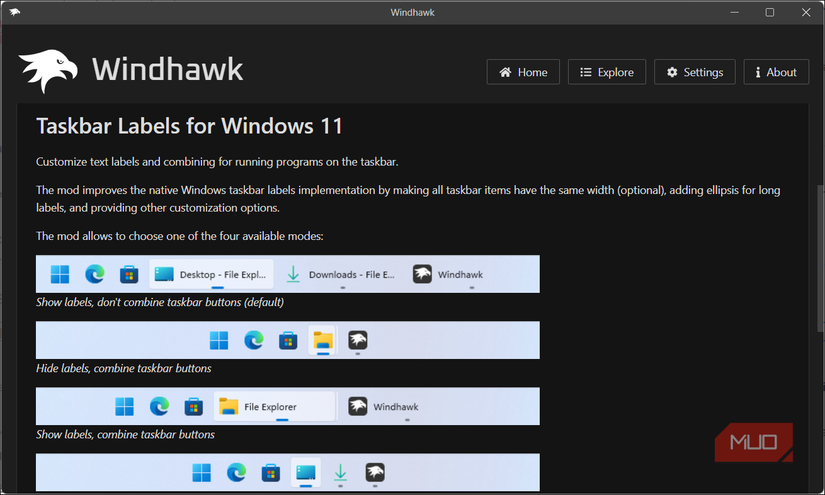
ویندوز 11 فقط دو گزینه برای دکمه های نوار وظیفه به شما می دهد: برچسب ها و پنهان کردن برچسب ها ، یا برچسب های غیر گروهی. اما اگر می خواهید آنها را همیشه با هم ترکیب کنید ، هرگز با هم ترکیب شوید ، یا فقط در صورت پر شدن نوار وظیفه ترکیب شوید؟
برچسب TaskBar برای Windows 11 Mod انعطاف پذیری از دست رفته را اضافه می کند. می توانید هنگام مخفی کردن برچسب ها ، دکمه های نوار کار گروهی را UNGROUP کنید ، یا هنگام نگه داشتن دکمه ها ، برچسب ها را نشان دهید. فراتر از برچسب ها ، می توانید نشانگر در حال اجرا برنامه ، سبک نشانگر پیشرفت ، اندازه فونت و موارد دیگر را سفارشی کنید. اگر در تنظیمات پیشرفته شیرجه بزنید ، حتی می توانید رفتارهای متفاوتی را برای برنامه های مختلف تنظیم کنید.
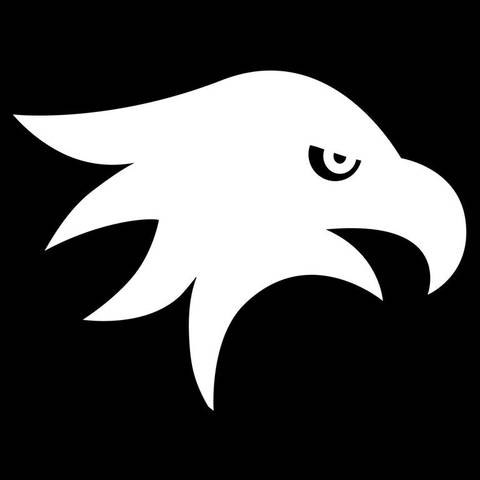
Windhawk دارای تن های مفید دیگر است
فراتر از این ملزومات ، من حالت هایی را نصب کرده ام که به من اجازه می دهد از طریق برگه های مرورگر با چرخ ماوس خود حرکت کنم ، با پیمایش بر روی نوار وظیفه ، حجم را تنظیم کنم و با کلیک بر روی میانی برای بستن برنامه ها به طور مستقیم از نوار وظیفه. حتی حالت هایی برای پیمایش از طریق ویندوزهای غیرفعال و تغییر اندازه آنها با کشیدن لبه ها وجود دارد.
Windhawk ابزاری عالی است که به آن کوئرهای جزئی ویندوز 11 می پردازد که مایکروسافت یا از آن غافل می شوند یا عمداً حذف می شوند. این ویژگی ها احتمالاً حذف شده اند زیرا افراد کافی از آنها برای توجیه حفظ آنها استفاده نمی کردند. اما برای کسانی از ما که این کار را انجام دادیم ، Windhawk همه آنها را به عقب برگرداند ، و سپس برخی.